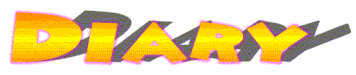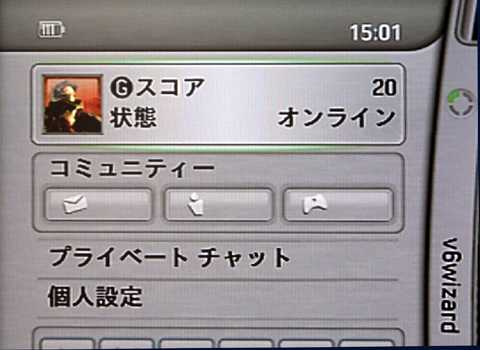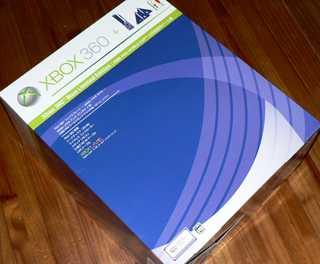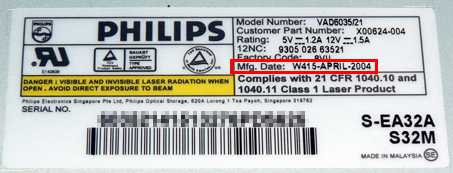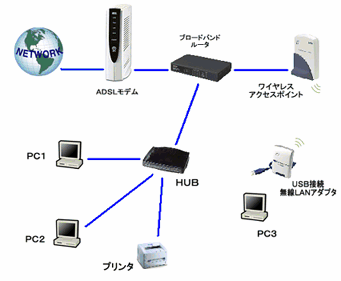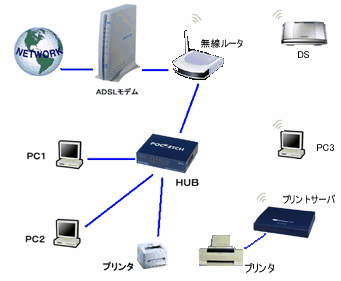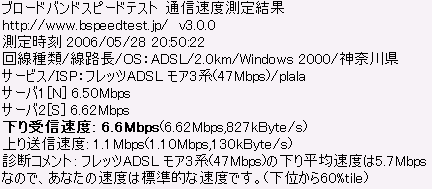|
|
|
|
|||||||||||||||
|
|
|||||||||||||||||
|
|
・YP-U1 ・H.264 ・リモート予約 ・ミュージック携帯 ・P902i ・P-10
|
ワイヤレスコントローラは最強。
コードが無いだけでこんなにも自然にゲームができるとは…
左が標準で付いていたもの。 右がヤマダ電気で購入したもの。 ヤマダ電気で買ったものは、下部のグレーの部分がシルバーになっています。
付属のものには電源を示すシールが貼られています。 中央のXboxガイドボタン長押しで本体とリンクします。 本体の電源が切れていたら、本体の電源がONになります。 リングライトでコントローラが何番なのかを表しています。
電池残量はXboxガイドボタンを押したときに現れる、 ガイドの左上に表示されています。
ゲーム中もこのガイドが表示でき、 ダッシュボードに戻ったり、電源を切ったりすることができます。
|
|||||||||||||||
|
|
|
||||||||||||||||
|
|
|
起動も初代Xboxより速いかも…
360にはメディアリモコンが付属しています。
コントローラは2.4GHzの無線ですが、 リモコンは赤外線なので、本体に向けないと動作しません。
リモコンは、ダッシュボードの操作、DVDのコントロール、 本体の電源のON/OFFができます。 瞬時に電源が切れるのはちょっと恐ろしい。
あまり触れられていませんが、360はDVD再生が最強かも。
なんと言ってもレスポンスが最強。 今まで触ったDVDプレーヤーの中ではダントツ。 タイムラグなく、瞬時に反応します。 HDD内の動画を操作している感覚に近いです。
本体起動時には750pで、
DVD再生時は525pになります。 画質も標準的な美しさ。
うちのDVDレコーダーは、1125iで出力するのですが、 DVDクラスになると、画質の違いに差は感じられません。。。
|
|||||||||||||||
|
|
|
||||||||||||||||
|
|
|
諦めました。
諦めてこんなものを…
とうとう手を出した360です。
『Xbox 360 Blue Limited Edition』です。
ヨドバシ.comで39,800円+ポイント13%です。 普通の値段です。
箱の中には
Xbox360の箱と、おまけの
が入っていました。
未だに、ヘッドセット同梱で1,000円ほど安い、 『発売記念パック』も入手可能ですが、 ゲームも欲しかったので、こちらにしました。
ヘッドセットは、 を買えば付いてくるので。。。
早速、初代Xboxのあった場所に設置。
初代Xboxはコンポーネントケーブル(3,000円)を別途購入しましたが、 今度はD端子ケーブルが付属しているのでお得です。
D端子セレクターの最後の空きに接続。
音声は初代に繋いでいた光デジタルケーブルで。。。 コネクターはD端子ケーブルのXbox360側の根元に付いています。 光端子はちょっと抜けやすい気がします。
電源は言わずと知れた超特大のACアタプタ。
フェイスプレートは標準のものが装着されていたので、 付属のものに付け替えてみました。
コントローラは無線のものが1つ付属。 電源は単三電池2本なのですが、経済的ではないので、 『プレイ&チャージキット』をポイントで購入。
Xbox360本体に繋げて充電します。
ついでに有線のコントローラも購入。 これは、Xbox360だけでなくWindowsXP SP1でも使用できる 『Microsoft Xbox 360 Controller for Windows』 です。これもポイントで購入。
パッケージ内容は、ごらんのとおり。 ドライバCDが付いている程度。
コネクタ部にはドライバを先にインストールしろと言う、 警告シールが貼ってあります。
ハードは同一のものでしょうから、 ドライバCDが付属しているだけで500円高いようです。
有線コントローラ、プレイ&チャージキットとも、 本体前面のコントローラ端子に接続します。
コントローラー端子は、標準的なUSB端子です。 端子は2つしかありません。
ここには、USBの
なども接続できるようです。
電源ボタンの周りの緑のリングは、 認識しているコントローラを表しています。
無線のコントローラをもう1つ購入したので、とりあえず3台繋がっています。
こう見ると、青と緑の配色は綺麗。
初代とのコントローラ比較。
多少、小さくなりました。 最強と思われた初代のコントローラーよりも操作感が向上しているように感じます。 また、360の方が多少重たい感じがします。
もう一台の無線コントローラのためにエネループを購入。
と言うのも、プレイ&チャージキットでは、Xbox360の電源を切っていても、 充電中はXbox360のファンが回っているということが判明。 っていうか、電源落ちていないです(笑)
値段もプレイ&チャージキットとさほど変わらないのでオススメです。
ついでに、スイッチ付きのコンセントを買ってきました。
特大のACアダプタに常時通電しているのは、環境にやさしくないですね。。。 |
|||||||||||||||
|
|
|
||||||||||||||||
|
|
|
Xboxが壊れました。 修理して1年経たずにディスクがまったく読めなくなりました。 ドライブの交換をしたはずなのに。。。
中身を見てみると、スリムPCのような構造。
ほとんどがトルクスねじなので専用の工具が必要です。
うちには、このサイズのドライバービットが無かったので、 これ以上分解できませんでした。
WDのHDD。8GBです。
フィリップスのDVDドライブは、
交換しただけあって、『APRIL-2004』となっています。
なのに…(涙)
|
|||||||||||||||
|
|
|
||||||||||||||||
|
|
|
さてさて、DSでネット対戦とはいかがなものか。
無線LAN内蔵ルータとの設定もし、 (IPアドレス、ESSID、WEPキー、MACアドレスの設定) DSと繋げてみた。
AOSSはカンタン接続だが、 MACアドレスフィルタリングが無効になるので手動で設定。
DS側では3つの対戦方法が選べる。 シングルカードプレイは1枚のソフトで4人までの通信対戦。 これは機能が制限される。
Wi-Fiコネクションが無線LANを使った対戦。
ルータのクライアントモニタで覗いてみると、
上2つは有線のPCとプリントサーバ。 下2つが無線LANのDSとプリントサーバ。 ちゃんと接続されています。
今のところ不安定になるようなことはないです。
このあと対戦を行いましたが、 コテンパンにやられたのは言うまでも無い(爆)
Halo2と違うのは、
他にもまだまだあるが、 ハードのスペックを考えると仕方ない部分もある。
タッチパネルを搭載しているDSならではのペンを使った入力は、 アナログスティックに劣らない考えられた操作方法。 ただ、DSを持ちながらプレイするのは手が疲れるが…
下画面のレーダを見ながら、 上画面で移動・照準合わせをするのはちと難しい。
基本的に接近戦なので、強力な武器を手にしたものに主導権を握られてしまう感じ。 手榴弾のような武器でもあれば、遠くからでも参戦できるのだが…
また、人数が集まらず、2人でも対戦となってしまうのも… チームプレイもできるが、2対2の対戦とはいかがなものだろうか?
やはり遊びやすさ、楽しさではHalo2の方が上。
とは言うものの、お手軽に遊べるという点ではなかなか評価できる。 FPSの敷居はこれでずいぶんと下がったのではないかと思うが…
|
|||||||||||||||
|
|
|
||||||||||||||||
|
|
|
DSの振動カートリッジが任天堂オンライン販売のみで取り扱われている。 メトロイドが対応し、GBAスロットのフタという意味でも購入してみた。
現在の振動対応ソフトは、 とまだ少ない。
届いたのはこれ。
ずいぶんと小さなパッケージ。 パッケージはハガキサイズくらいか。。。
早速、本体に挿して見ました。
Liteでは1cmほどはみ出すとのこと。
DS起動時にはこのように表示。
対応ソフトでは、振動のON/OFFの切り替えができます。
ただ、この振動カートリッジは、 PS2やXboxのコントローラを想像するとかなりしょぼい。 動作音も結構うるさく、振動は弱い。 価格相応ってところか…
|
|||||||||||||||
|
|
|
||||||||||||||||
|
|
|
うちのネットワーク環境は、
となっているのは以前も書いたとおり。
当時、無線LANアダプタとあわせて3万円もしたアクセスポイントが、 どうも任天堂DSを受け付けない。
新しいAPを買おうにも、無線LAN内蔵ルータに比べ、割高感がある。
そこで無線LAN内蔵ルータを、いろいろ調べてみると、 最新機器でもDSに対応していないものが数多く存在するようだ。
さらに、XboxLive!にフル対応(と呼ぶべきか?)しているものは、 意外と限られてくる。
2万円~しているルータはそれなりに完全対応しているのだが… 安いもので候補に上がったのは、下記のとおり。
ずいぶんとお手頃価格になりました。
NETGEARのほうは、新11aにも対応しているが、そんなものは不要。 コレガのはちょっと動作が不安定との書き込みが…
やっぱり安心のBUFFALOのルータを購入。
11bの無線LANアダプタが動かなかったとき困るので、 USBアダプタセットモデルを購入。 (PCデポで\9,770)
中身はこんな感じ。
今まで使っていたコレガのルータと比べると、 フロント側は有線のリンクLEDがまったく無く、
リア側のジャックの下にLEDが配されています。
さてさてお手軽設定とはいかがなものか… と言っても、ルータにプロバイダの情報を設定するだけ。
が、PCから192.168.1.1(ルータのアドレス)へ繋がらない…
説明書を読むと、工場出荷状態で、 アドレスが「192.168.11.1」に設定されているではないか!
しかも、このアドレスにも繋がらない。
仕方ないので付属のCDの「AirStation設定ツール」をインストールして、 IPアドレスの振りなおし。
今思えば、ノートンを無効にしていても、 ファイアウォールが効いていたのか、 デフォルトゲートウェイを設定し忘れていたためか…
これでようやく接続完了。 インターネットへは、プロバイダのIDとパスワードを入力するだけで、 自動で接続してくれました。
今度は、無線の設定。
ルータ標準のESSIDを設定しようとしたのだが、 プリントサーバのパスワードを忘れてしまった(爆)。
プリントサーバに設定ができなくなってしまったので、 ルータ、11bの無線LANアダプタにプリントサーバと同じESSIDを設定したら、 いとも簡単に繋がりました。しかも以前よりも安定している感じ。 (後にメーカー出荷状態のパスワードで設定できました)
こうして、うちのネットワーク環境は、 このようになりました。
無線部は、
で、セキュリティー対策を。
ついでに、スピードテストを… 以前に比べると下りが低下、上りが向上している。。。
この測定ソフトのバージョンが違うからかな?
|
|
|
|
|